Comment Profiter de la Meilleure Expérience de Jeu avec Dynasty Legends: Warriors Unite sur PC avec BlueStacks

Fidèles à leur genre, les jeux d’action peuvent être l’un des genres les plus funs auxquels vous puissiez jouer sur n’importe quelle plateforme. Le frisson constant de la bataille ; le sabrage de foules d’ennemis ; pleins de héros différents à débloquer, chacun avec ses propres styles de jeu uniques, et d’autres aspects à découvrir qui pourraient vous donner un avantage au combat. Dynasty Legends: Warriors Unite répond à toutes ces exigences, car il propose certaines de l’action musou parmi les plus intenses que nous ayons vues sur cette mobile.
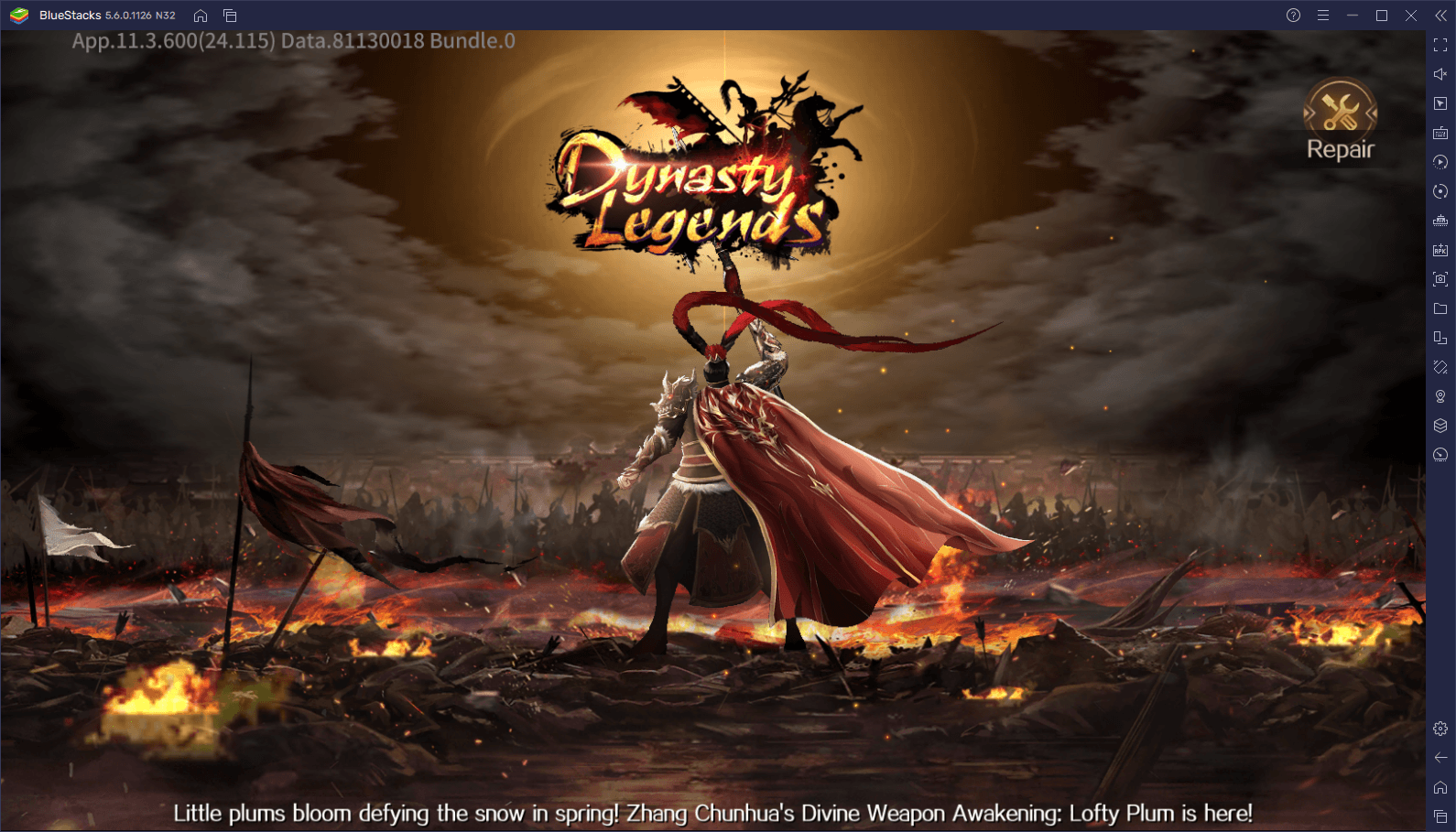
Pour ceux qui ne le savent pas, les “musous” sont un sous-genre de jeux d’action qui tournent principalement autour de personnages surpuissants fauchant des hordes d’ennemis assez faibles. Un seul coup de vos puissants héros va envoyer des ennemis normaux dans les airs et hors du niveau. L’idée ici est généralement de se frayer un chemin à travers l’armée ennemie jusqu’à ce que vous atteigniez l’objectif, puis d’affronter un boss coriace pour terminer le niveau. Et tandis que les ennemis réguliers sont très faibles et assez impuissants, les patrons sont souvent beaucoup plus forts et peuvent poser un défi important si vous n’êtes pas bien préparé.
Cette combinaison d’éléments fait en sorte que la meilleure façon de profiter de ce jeu musou est en jouant à Dynasty Legends: Warriors Unite sur CP avec BlueStacks. Notre émulateur Android vous offre les meilleures fonctionnalités et outils non seulement pour jouer au jeu sur votre grand écran d’ordinateur et avec les meilleures performances, mais également pour accéder à des schémas de contrôle intuitifs et à d’autres systèmes de qualité de vie.
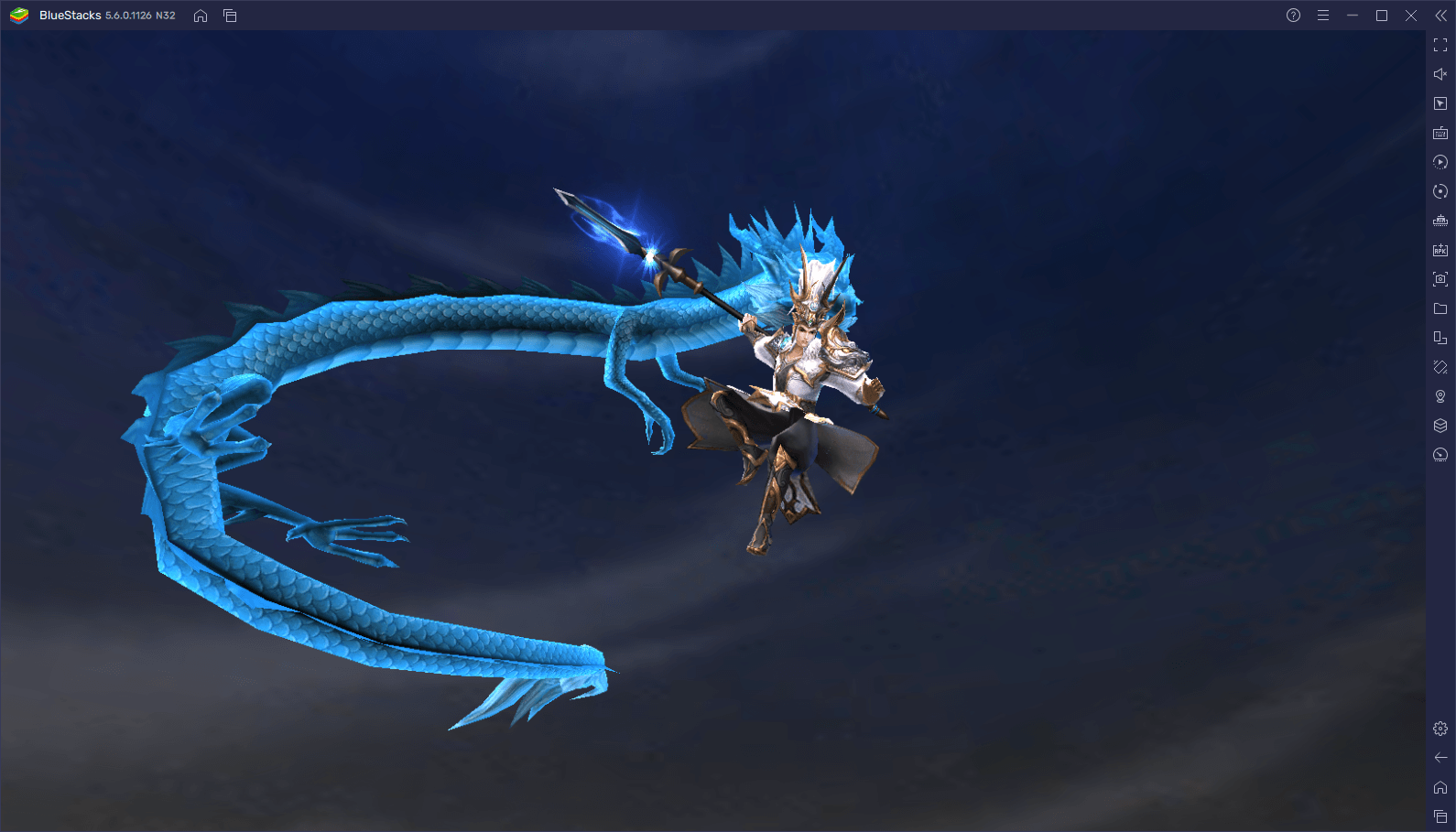
Dans cet article, nous allons vous montrer comment obtenir la meilleure expérience lorsque vous jouez à Dynasty Legends : Warriors Unite sur PC avec BlueStacks.
Comment Jouer à 60 FPS en Quelques Secondes
L’une des meilleures caractéristiques de BlueStacks est qu’en termes de performances, notre émulateur est plus rapide et plus puissant que même les smartphones les plus avancés, et vous n’avez même pas besoin de dépenser un centime pour jouer. En effet, tant que votre ordinateur répond aux configurations recommandées pour utiliser BlueStacks (qui sont très faibles), vous obtiendrez la meilleure expérience avec n’importe lequel de vos jeux. Et le mieux c’est que, contrairement à votre téléphone actuel, vous avez probablement déjà un ordinateur qui peut facilement faire tourner ce jeu avec des performances optimales !
Cependant, afin d’obtenir la meilleure fréquence d’images et les meilleurs graphismes dans Dynasty Legends : Warriors Unite, vous devrez probablement faire quelques réglages dans votre jeu ainsi que dans votre émulateur. Voici une présentation rapide du processus :
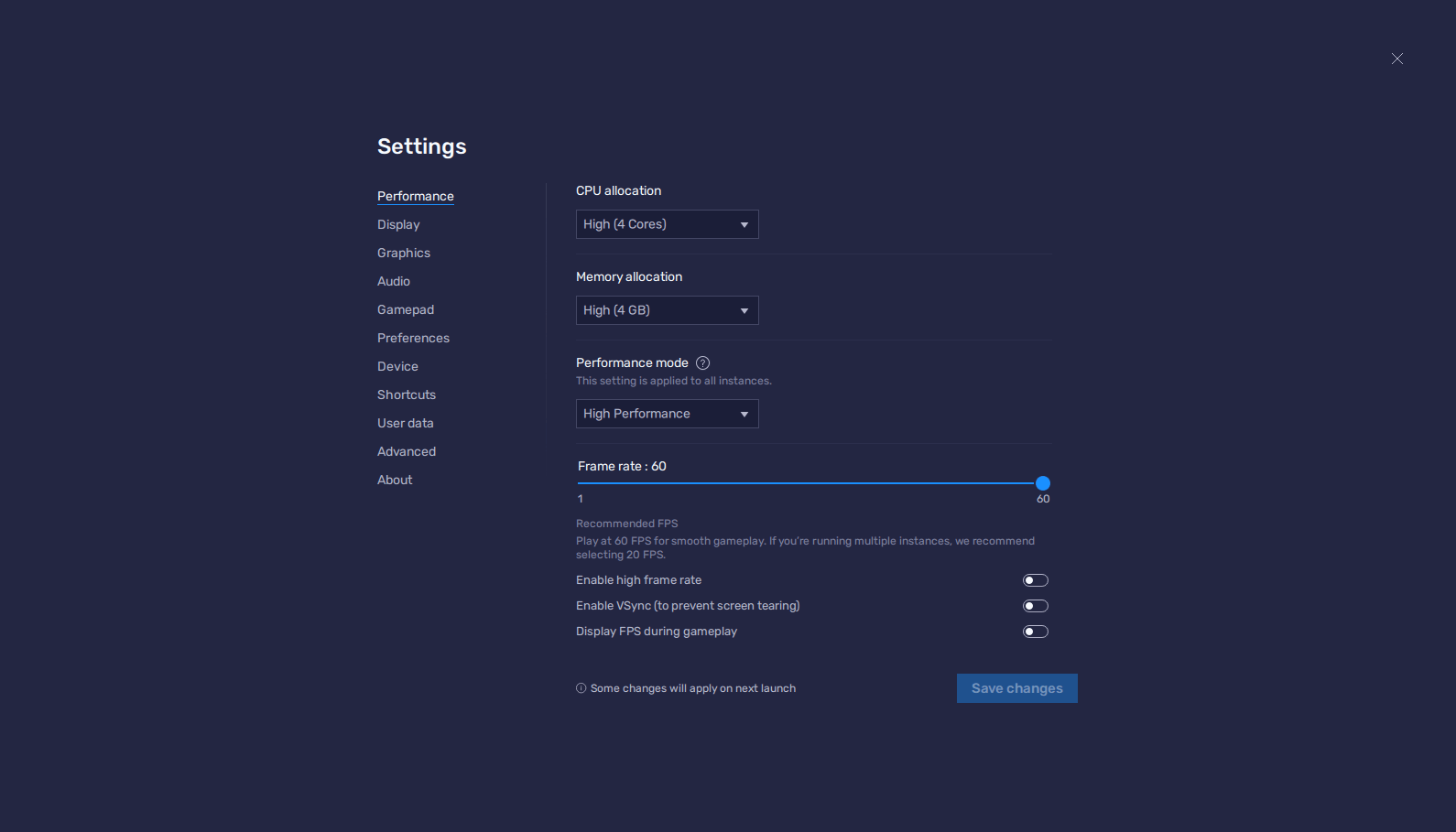
- Ouvrez les réglages de BlueStacks et allez dans la section Performances.
- Attribuez 4 cœurs de processeur et 4 Go de RAM à l’émulateur, puis réglez le mode Performance sur “Haute performance”, ainsi que le curseur FPS sur 60 FPS. Terminez en cliquant sur “Enregistrer les modifications”.
- Lancez Dynasty Legends et accédez au menu des paramètres du jeu en cliquant sur l’icône d’engrenage en bas à gauche.
- Réglez les effets d’affichage sur “Le plus élevé” et les paramètres de fréquence d’images sur 60 FPS.
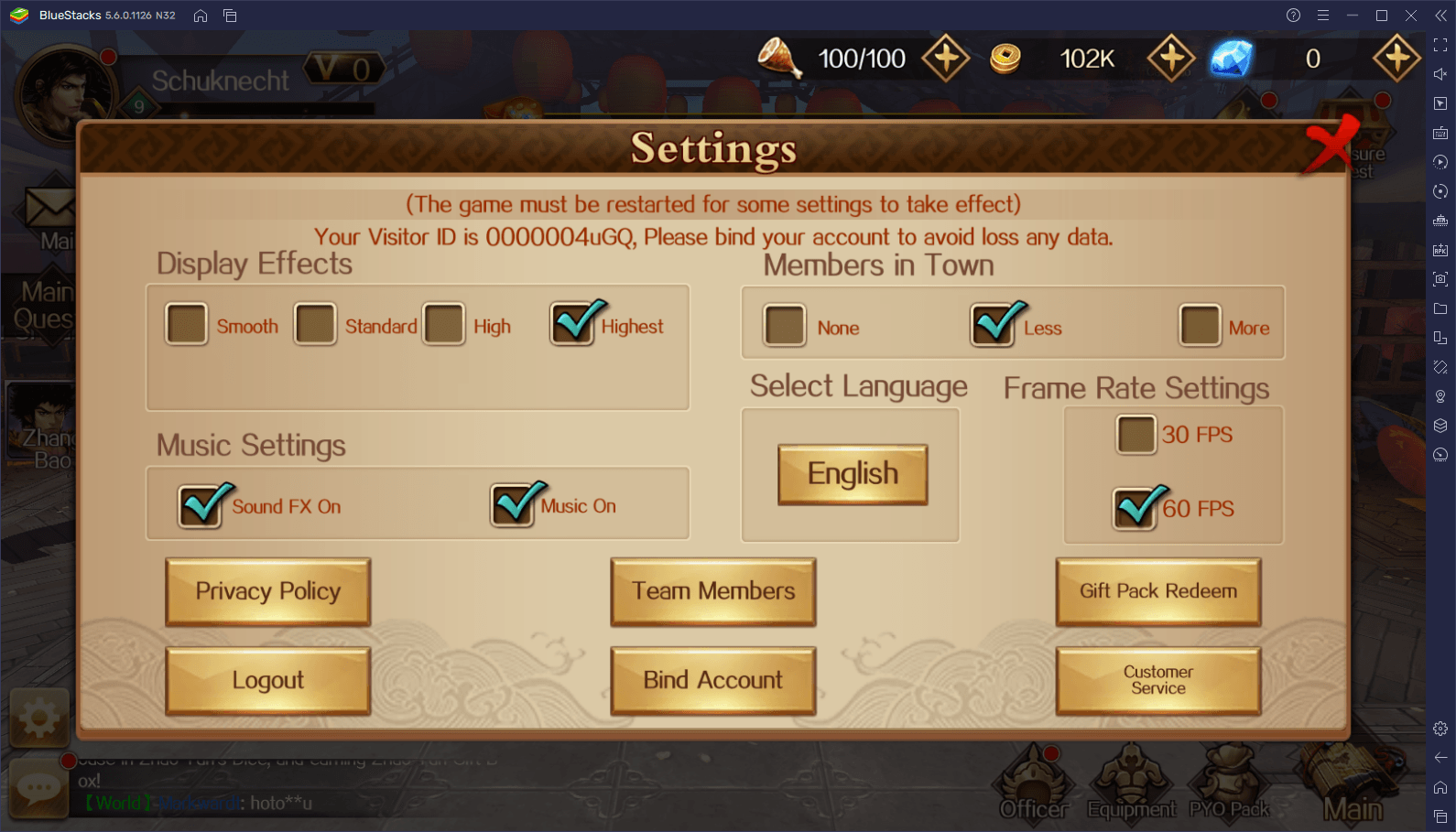
Avec ces simples réglages, votre jeu devrait fonctionner non seulement avec les meilleurs graphismes, mais aussi à une vitesse de 60 FPS. Cette amélioration des performances est cruciale pour Dynasty Legends, étant donné qu’un seul lag ou ralentissement à un mauvais moment peut suffire à vous faire perdre un niveau.
Utilisez les Meilleurs Schémas de Contrôle
Même avec les meilleures performances et graphismes au monde, gagner dans Dynasty Legends serait extrêmement difficile si vous n’avez pas le bon schéma de contrôle. Et même si vous pouvez compter sur la bataille automatique pour vous aider à vaincre la plupart des petits ennemis, il y aura des moments où vous devrez utiliser le contrôle manuel pour combattre les boss les plus difficiles. Dans ces situations vous voudrez certainement le meilleur système de contrôle à votre disposition.
Heureusement, en jouant sur BlueStacks, vous aurez accès à l’Outil de Configuration des Touches, une fonctionnalité dont le seul but est de donner aux joueurs des moyens pratiques de créer leurs propres schémas de contrôle à l’aide de leurs souris et claviers. Ainsi, vous n’aurez pas à vous conformer au tapotement et au swipes peu précis d’un écran tactile, vous pourrez plutôt profiter de commandes réactives et supérieures lors du hack and slash.
Pour accéder à cet outil, vous pouvez appuyer sur Ctrl + Maj + A, ce qui ouvrira l’éditeur avancé. Dans ce menu, vous pouvez visualiser vos contrôles actuels et leurs raccourcis respectifs, les modifier en cliquant dessus, ou même en ajouter de nouveaux en les faisant glisser et en les déposant depuis le panneau de droite.
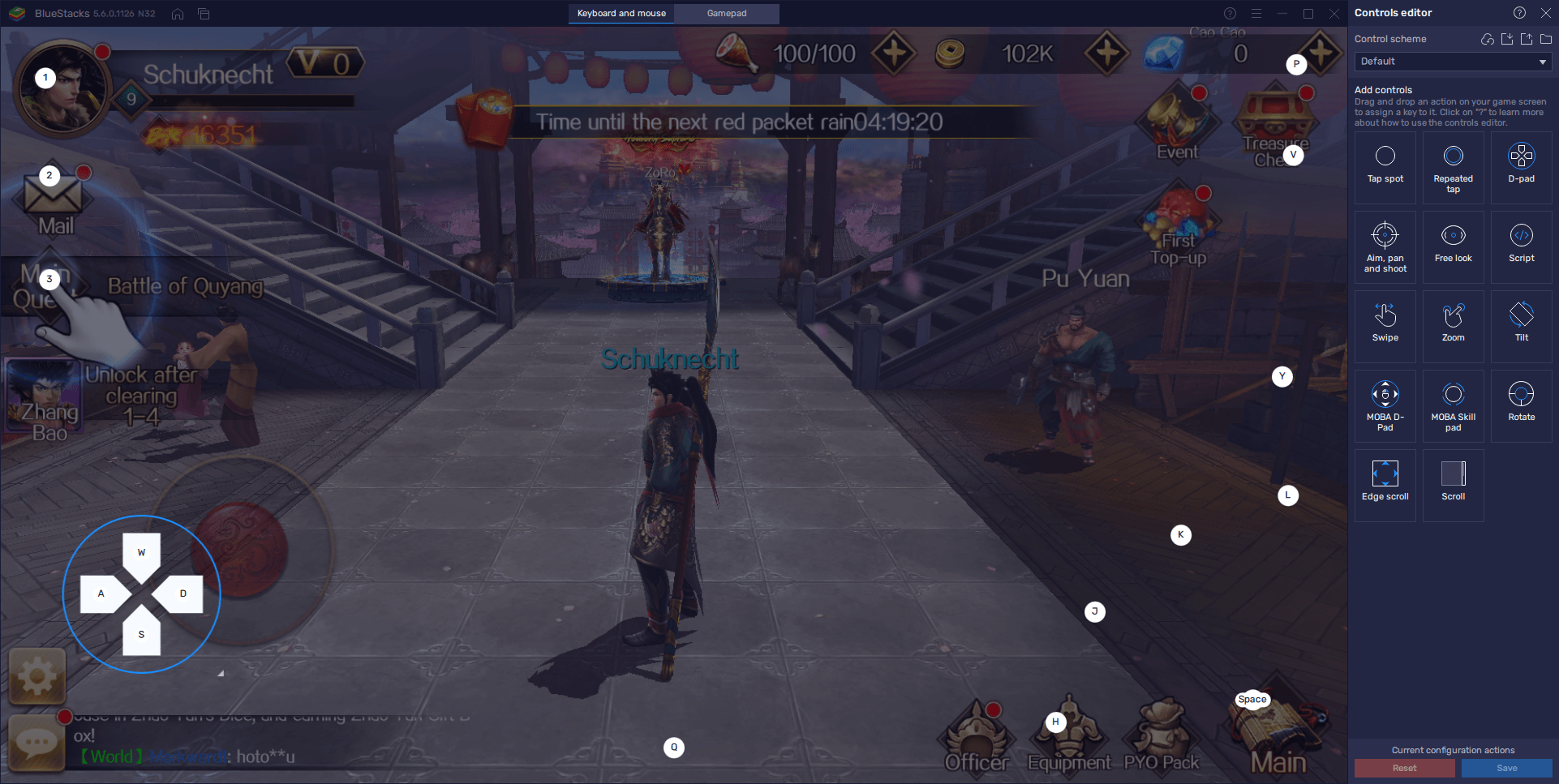
Comme vous pouvez le constater, notre schéma de contrôle par défaut couvre la plupart des fonctions de base dont vous aurez besoin pour jouer à Dynasty Legends sur PC. Quoi qu’il en soit, vous pouvez toujours changer ou modifier ces contrôles en fonction de vos préférences. N’oubliez pas de cliquer sur “Enregistrer les modifications” une fois que vous avez terminé afin d’appliquer vos réglages.
Passez Facilement du Clavier à la Manette
Un autre avantage de BlueStacks, pour optimiser votre expérience avec Dynasty Legends sur PC, est le fait que l’outil de configuration des touches vous permet également de jouer à l’aide de votre manette de jeu, ce qui, si vous êtes fan d’autres franchises musou sur consoles comme Dynasty Warriors, vous sera vite très familier.
Si le schéma standard du clavier et de la souris est déjà configuré pour vous, les commandes de la manette de jeu nécessitent un peu plus de configuration. Pour ce faire, ouvrez simplement à nouveau l’éditeur avancé et cliquez sur le bouton “Gamepad” en haut de l’écran. Cela modifiera les paramètres actuels des commandes de la manette de jeu, qui doivent être vides. Ensuite, il ne vous reste plus qu’à configurer vos contrôles et vous jouerez à Dynasty Legends avec les meilleures commandes possibles avec votre manette.
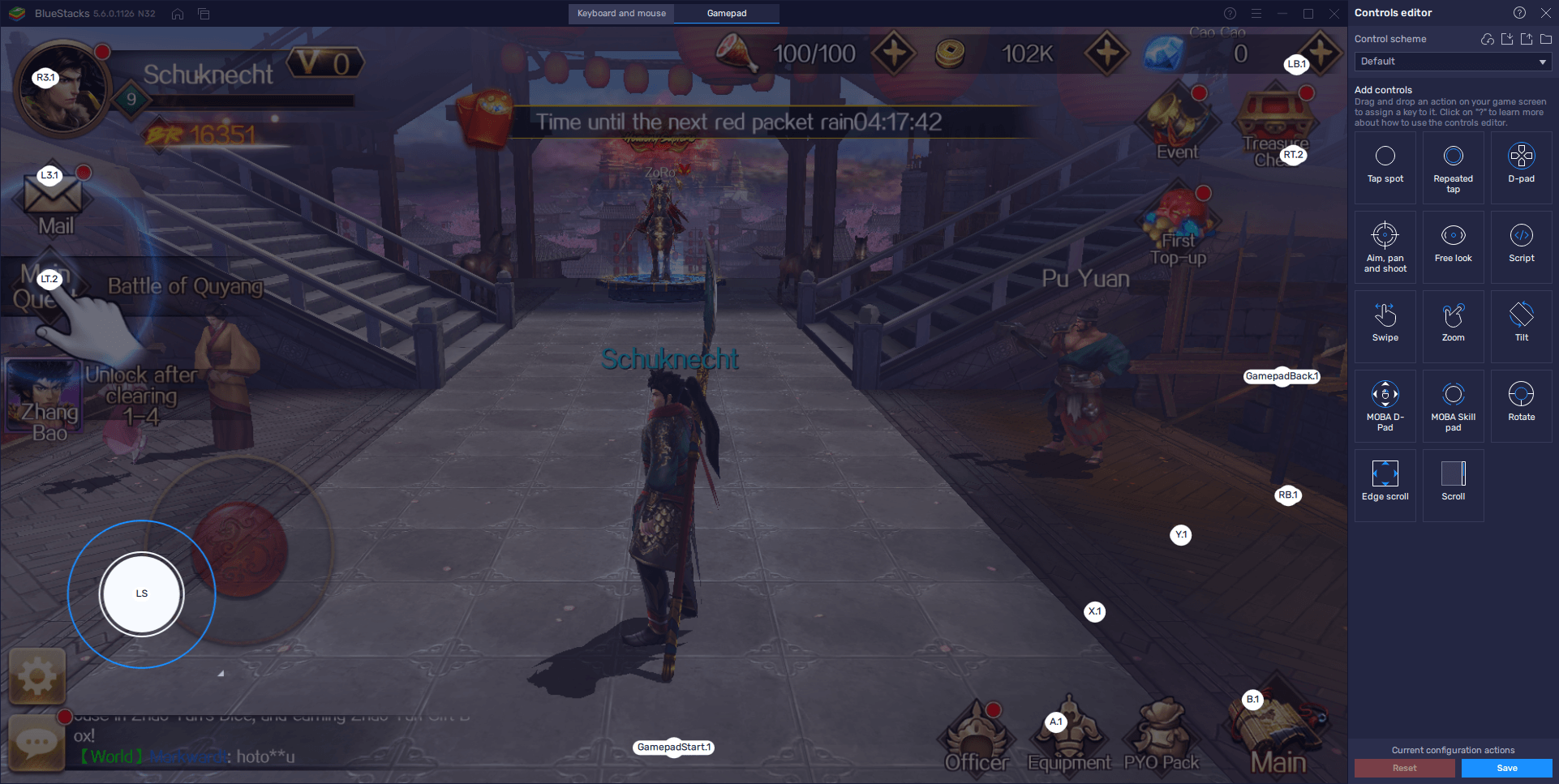
Si jouer à des jeux mobiles sur PC avec les meilleurs graphismes, performances, confort et commandes est quelque chose qui vous intéresse, ne cherchez pas plus loin et jouez à Dynasty Legends sur BlueStacks.
















